Dažreiz var rasties situācija, kad vēlaties izveidot DVD diska kopiju. Piemēram, ja tajā tiek saglabāta svarīga informācija, tad uzticamības labad labāk ir pārrakstīt šo disku un saglabāt to vairākās kopijās. Nepieciešams tikai DVD rakstītājs, tukšs DVD, pamata zināšanas par datoru un programmatūra.
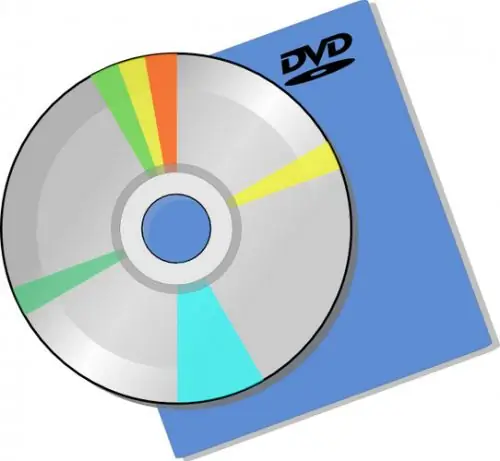
Nepieciešams
- - Dators;
- - programma Nero 8;
- - tukšs disks.
Instrukcijas
1. solis
Lai pārrakstītu disku, jums ir nepieciešams Nero 8. Lejupielādējiet to no interneta un instalējiet to savā datorā. Sāciet programmas komponentu Nero start smart, pēc tam dodieties uz cilni "Transfer and Burn". Pēc tam atlasiet opciju "Kopēt disku".
2. solis
Tiek atvērts programmas Nero Express komponents. Parādīsies logs ar iespējamām kopēšanas opcijām. Pēc tam ievietojiet disku, kuru vēlaties pārrakstīt, optiskajā diskdzinī. Pēc tam atlasiet opciju "Kopēt visu DVD".
3. solis
Nākamajā logā varat konfigurēt kopēšanas iestatījumus. Rindā "Avots" atlasiet disku, kurā ir disks, uz kuru tiks izgatavota kopija. Rindā “Destination” norādiet disku, no kura tiks izgatavota kopija. Ja jums ir tikai viens disks, jums tas jānorāda gan rindā "Avots", gan rindā "Galamērķis". Pēc diska izvēles noklikšķiniet uz Kopēt.
4. solis
Pēc kopēšanas pabeigšanas programma aicinās ievietot tukšu disku. Ja jums ir divi diski, tad vienkārši atveriet otrā paplāti un ievietojiet to tur. Ja jums ir viens disks, tiks atvērta tā paplāte. Pēc tam noņemiet no tā datu nesēju, no kura informācija tika kopēta, un attiecīgi ievietojiet tukšu disku. Aizveriet paplāti.
5. solis
Sākas diska ierakstīšanas process. Ierakstīšanas procesa gaitu var vērot programmas logā. Tā ātrums ir atkarīgs no diska veida un ierakstītās informācijas ietilpības. Dažos gadījumos tas var būt diezgan ilgs process.
6. solis
Pēc operācijas pabeigšanas parādīsies paziņojums, ka “Dedzināšana ir veiksmīgi pabeigta”. Noklikšķiniet uz Labi. Tas atvērs diska paliktni, un jūs varat izņemt diska kopiju. Noklikšķiniet uz Tālāk. Nākamajā logā atlasiet informācijas rakstīšanu uz citu disku, ja jums ir nepieciešamas vairākas kopijas, vai aizveriet programmu. Ja nepieciešams, jūs varat saglabāt projektu, ja nākotnē atkal būs jāpārraksta informācija.






